Αρχεία & Φάκελοι που μπορείτε να διαγράψετε με ασφάλεια στα Windows 11
Μια λίστα τοποθεσιών από τις οποίες μπορείτε να διαγράψετε αρχεία και φακέλους για να ελευθερώσετε χώρο στον σκληρό δίσκο στα Microsoft Windows 11.
Το γνωρίζω ειλικρινά ότι αν υπάρχει κάποιο λογισμικό που χάνεται από τους σκληροπυρηνικούς οπαδούς των Windows, τότε είναι το Windows Movie Maker που εξαφανίστηκε στα Windows 7. Ένα από τα καλύτερα λογισμικά επεξεργασίας βίντεο που αναπτύχθηκε ποτέ, το Windows Movie Maker δημιουργήθηκε από τον ίδιο τον πλοίαρχο. Αλλά το μυστήριο, γιατί η Microsoft διέκοψε το λογισμικό χωρίς προφανή λόγο, παραμένει ακόμα. Ωστόσο, με λίγη τύχη, έτυχε να αποκτήσω μια δωρεάν λήψη και πλήρη έκδοση της τελευταίας έκδοσης του Windows Movie Maker για Windows 7.
Ενδιαφέρουσα ανάγνωση: Μερικές βασικές συμβουλές και κόλπα για να κατακτήσετε το Windows Movie Maker
Πώς να κατεβάσετε το Windows Movie Maker για Windows 7;
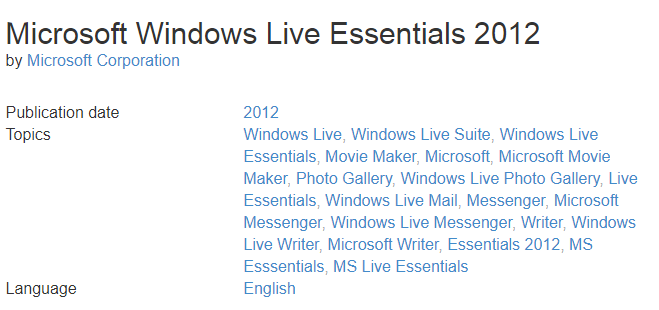
Ευγενική προσφορά εικόνας: Archive.org
Όπως ανέφερα, βρήκα έναν ιστότοπο με ένα εκτελέσιμο αρχείο εγκατάστασης για το λογισμικό Windows Movie Maker. Όταν η Microsoft διέκοψε αυτήν την εφαρμογή, την αφαίρεσε και από τον επίσημο ιστότοπο της. Ωστόσο, υπάρχει ένα γνήσιο αντίγραφο πλήρους έκδοσης στον ιστότοπο του Internet Archive και έχω δοκιμάσει και δοκιμάσει προσωπικά το αρχείο. Κάντε κλικ στον παρακάτω σύνδεσμο για να κατεβάσετε το Windows Movie Maker για Windows 7.
Δωρεάν λήψη του Windows Movie Maker https://archive.org/details/wlsetup-all_201802
Υπάρχει ένα άλλο γεγονός που πρέπει να γνωρίζετε πριν εγκαταστήσετε το λογισμικό. Το 2012, πριν διακόψει αυτό το λογισμικό, η Microsoft είχε ομαδοποιήσει το Windows Movie Maker σε μια σουίτα λογισμικού γνωστή ως Windows Live Essentials 2012. Το αρχείο που μπορείτε να λάβετε από τον παραπάνω σύνδεσμο θα περιέχει περισσότερα από ένα λογισμικά και η πλήρης λίστα περιλαμβάνει τα Windows Movie Maker, Photo Gallery, Messenger (δεν λειτουργεί), Mail (περιορισμένη λειτουργικότητα), OneDrive και Writer.
Διαβάστε επίσης: Πώς να περιστρέψετε ένα βίντεο κλιπ χρησιμοποιώντας το Windows Movie Maker;
Πώς να εγκαταστήσετε το Windows Movie Maker στα Windows 7;
Η εγκατάσταση του Windows Movie Maker σε υπολογιστή Windows 7 απαιτεί την ίδια διαδικασία που θα κάνατε με την εγκατάσταση οποιουδήποτε άλλου λογισμικού. Ακολουθούν τα γρήγορα βήματα για να το κάνετε:
Βήμα 1. Κάντε διπλό κλικ στο αρχείο που έχετε κατεβάσει από τον παραπάνω σύνδεσμο.
Βήμα 2. Μόλις ξεκινήσει η διαδικασία εγκατάστασης, θα λάβετε ένα μήνυμα που σας ζητά να επιλέξετε ποιο λογισμικό θέλετε να εγκαταστήσετε από τη σουίτα Windows Live Essentials. Συνιστάται να επιλέξετε το Windows Movie Maker μόνο για Windows 7.
Βήμα 3. Κάντε κλικ στο κουμπί Εγκατάσταση που βρίσκεται στην κάτω δεξιά γωνία.
Βήμα 4. Η διαδικασία εγκατάστασης θα ξεκινήσει και θα χρειαστεί λίγος χρόνος για να ολοκληρωθεί.
Βήμα 5. Μόλις ολοκληρωθεί, μπορείτε τώρα να επεξεργαστείτε τα βίντεό σας χρησιμοποιώντας το Windows Movie Maker στα Windows 7.
Επίσης, μάθετε πώς να δημιουργείτε μια παρουσίαση με χρήση του Windows Movie Maker
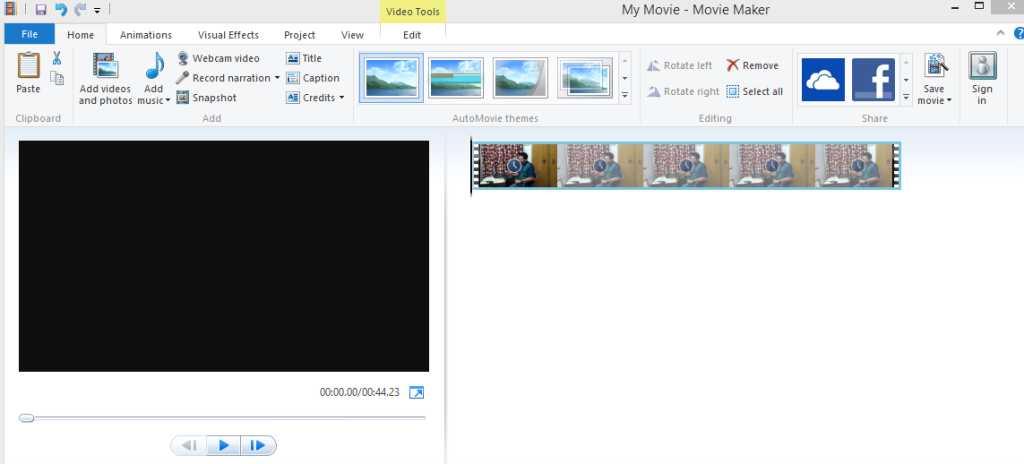
Μια σύντομη ιστορία του Windows Movie Maker για Windows 7
Το λογισμικό Windows Movie Maker εισήχθη στα Windows ME, η έκδοση που κυκλοφόρησε μετά το σφάλμα y2k το 1999. Ήταν γνωστό ως Millennium Edition καθώς κυκλοφόρησε το έτος 2000 και διαδέχθηκε τα Windows 98. Δεν υπήρχαν ψηφιακές φωτογραφικές μηχανές πριν από 20 χρόνια και όλα τα αναλογικά μέσα μετατράπηκαν πρώτα σε ψηφιακά μέσα και στη συνέχεια εισήχθησαν στο Windows Movie Maker για επεξεργασία και ειδικά εφέ.
Το Windows Movie Maker έφερε επανάσταση στον κόσμο των πολυμέσων και λόγω της αναδυόμενης δημοτικότητάς του, η Microsoft πρόσθεσε νέες δυνατότητες σε αυτό και το μετέτρεψε στο Windows Live Movie Maker. Αν και υπήρχαν λιγότερες δυνατότητες σε σύγκριση με το λογισμικό επεξεργασίας βίντεο σήμερα, το Windows Movie Makerdid δεν κολλούσε ούτε είχε σοβαρά προβλήματα στη λειτουργία του. Ωστόσο, η ταχύτητα ήταν εξαιρετικά αργή, αλλά έφταιγαν οι επεξεργαστές Intel Pentium 4 με σχεδόν 1 ή 2 GB RAM.
Πριν διακοπεί από τη Microsoft, το Windows Movie Maker έλαβε αρκετές ενημερώσεις και η τελική έκδοση έχει πολλά εκπληκτικά χαρακτηριστικά. Μερικά από αυτά τα εκπληκτικά χαρακτηριστικά περιλαμβάνουν Audio Mixers, Record Voiceovers, Ribbon Toolbars, Xbox 360 Playback και μια σπάνια λειτουργία τότε, για την εξαγωγή βίντεο απευθείας στο YouTube. Το λογισμικό ήταν επίσης το πιο απλό και γρήγορο λογισμικό επεξεργασίας βίντεο που έγινε ποτέ.
Σημείωση: Εάν αναζητάτε εναλλακτικές λύσεις για το Windows Movie Maker, κάντε κλικ εδώ .
Οι σκέψεις σας σχετικά με το Μπορείτε ακόμα να κάνετε λήψη του Windows Movie Maker στα Windows 7
Ωστόσο, πολλοί θα θεωρούσαν το Windows Movie Maker ως μια απαρχαιωμένη εφαρμογή με πολλά άλλα λογισμικά επεξεργασίας βίντεο που είναι διαθέσιμα σήμερα. Επιπλέον, η απλότητα και η ταχύτητα του ελεύθερου λογισμικού που θα μπορούσε να εφαρμόσει εφέ στα βίντεο κλιπ σας με ευκολία εξακολουθεί να αξίζει μια ευκαιρία να δοκιμαστεί τουλάχιστον μία φορά.
Μοιραστείτε τις σκέψεις σας για το Windows Movie Maker για Windows 7 στην παρακάτω ενότητα σχολίων και ακολουθήστε μας στα μέσα κοινωνικής δικτύωσης – Facebook και YouTube . Για τυχόν απορίες ή προτάσεις, ενημερώστε μας στην παρακάτω ενότητα σχολίων. Θα θέλαμε να επικοινωνήσουμε μαζί σας με μια λύση. Δημοσιεύουμε τακτικά τις συμβουλές και τα κόλπα μαζί με λύσεις σε κοινά ζητήματα που σχετίζονται με την τεχνολογία. Εγγραφείτε στο ενημερωτικό μας δελτίο για να λαμβάνετε τακτικές ενημερώσεις για τον κόσμο της τεχνολογίας.
Μια λίστα τοποθεσιών από τις οποίες μπορείτε να διαγράψετε αρχεία και φακέλους για να ελευθερώσετε χώρο στον σκληρό δίσκο στα Microsoft Windows 11.
Εάν προσπαθείτε να διορθώσετε τον Κωδικό Σφάλματος 0x80860010 στον υπολογιστή σας, βρείτε τις δυνατές λύσεις εδώ.
Ανακαλύψτε τι να κάνετε αν η εφαρμογή Phone Link των Windows δεν λειτουργεί, με μια βήμα προς βήμα λίστα λύσεων για να σας βοηθήσει να ξανασυνδέσετε το τηλέφωνό σας στον υπολογιστή.
Ανακαλύψτε πώς να διορθώσετε τον κωδικό σφάλματος 0x80070070 στα Windows 11, ο οποίος εμφανίζεται συχνά κατά την εγκατάσταση μιας νέας ενημέρωσης των Windows.
Ανακαλύψτε πολλές διορθώσεις για το σφάλμα ενεργοποίησης των Windows 11 αν έχετε προβλήματα με το κλειδί ενεργοποίησης των Windows 11.
Πώς να ενεργοποιήσετε τα Microsoft Windows 11 ώστε να δείχνουν όλα τα κρυφά αρχεία κατά την εξερεύνηση δίσκων και φακέλων. Δοκιμάστε αυτές τις τρεις χρήσιμες μεθόδους.
Ανακαλύψτε αν είναι δυνατόν να ρυθμίσετε μια κατακόρυφη γραμμή εργασίας στα Windows 11 και πώς μπορείτε να προσαρμόσετε τη γραμμή εργασίας στη συσκευή σας Windows 11.
Θέλετε να απενεργοποιήσετε την επιβεβαίωση διαλόγου διαγραφής στα Windows 11; Διαβάστε αυτό το άρθρο που εξηγεί διάφορες μεθόδους.
Ανακαλύψτε πώς να ανιχνεύσετε και να επισκευάσετε κακούς τομείς σε SSD και να επαναφέρετε τη δίσκο σας σε πλήρη λειτουργία.
Αντιμετωπίζετε προβλήματα φόρτωσης ιστοσελίδων ή ανησυχείτε για την ιδιωτικότητα των δεδομένων σας; Μάθετε πώς να αδειάσετε και να επαναφέρετε τη μνήμη cache DNS στα Windows 11 ή σε προηγούμενους υπολογιστές!








